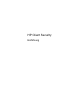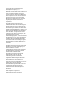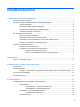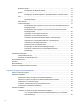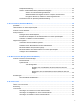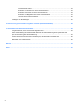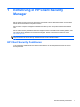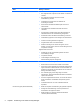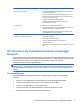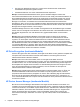HP Client Security introduction
●
Ein Konto als gefährdet kennzeichnen, so dass Sie bei anderen Konten mit ähnlichen
Anmeldedaten entsprechend gewarnt werden
●
Anmeldeinformationen von einem unterstützten Browser importieren
Beispiel 1: Die Einkaufssachbearbeiterin eines großen Herstellers tätigt die meisten ihrer
Unternehmenstransaktionen über das Internet. Sie besucht auch häufig verschiedene Websites, für
die Anmeldeinformationen erforderlich sind. Sie achtet genau auf Sicherheit, benutzt also nicht für
jedes Konto das gleiche Kennwort. Die Einkaufssachbearbeiterin hat sich entschieden, Password
Manager zu verwenden, um Weblinks mit verschiedenen Benutzernamen und Kennwörtern
abzugleichen. Wenn sie sich auf einer Website anmeldet, übermittelt Password Manager automatisch
die Zugriffsdaten. Wenn sie den Benutzernamen und das Kennwort abrufen möchte, kann Password
Manager dazu konfiguriert werden, sie anzuzeigen.
Password Manager kann auch zum Verwalten und Organisieren der Authentifizierungen verwendet
werden. Das Tool ermöglicht einem Benutzer die Auswahl eines Web- oder Netzwerkbestands und
den direkten Zugriff auf den Link. Der Benutzer kann gegebenenfalls Namen und Kennwörter
abrufen.
Beispiel 2: Ein hart arbeitender Mitarbeiter ist befördert worden und leitet nun die gesamte
Buchhaltungsabteilung. Das Team muss auf eine große Anzahl von Kundenkonten im Internet
zugreifen, von denen jedes andere Anmeldeinformationen verwendet. Die Anmeldeinformationen
werden gemeinsam mit anderen Kollegen genutzt. Vertraulichkeit spielt daher eine wichtige Rolle.
Der Mitarbeiter beschließt, alle Internetlinks, Namen und Kennwörter von Firmenbenutzern innerhalb
von Password Manager zu verwalten. Nach dem Abschluss dieser Arbeit stellt der Mitarbeiter
Password Manager für die Mitarbeiter bereit. Diese können sich jetzt ohne Kenntnis der verwendeten
Anmeldeinformationen bei den Internetkonten anmelden.
HP Drive Encryption (bestimmte Modelle)
HP Drive Encryption wird dazu verwendet, den Zugriff auf die Daten auf der gesamten Festplatte des
Computers oder einem sekundären Laufwerk einzuschränken. Drive Encryption kann auch
selbstverschlüsselnde Laufwerke verwalten.
Beispiel 1: Ein Arzt möchte sicherstellen, dass nur er Zugriff auf die Daten auf seiner
Computerfestplatte hat. Er aktiviert Drive Encryption, was eine Authentifizierung vor dem Systemstart
erforderlich macht, noch vor der Anmeldung bei Windows. Nach der Einrichtung ist kein Zugriff auf
die Festplatte ohne Angabe eines Kennworts vor dem Betriebssystemstart mehr möglich. Der Arzt
kann die Laufwerkssicherheit noch weiter verbessern, wenn er die Daten mit der Option für
selbstverschlüsselnde Laufwerke verschlüsselt.
Beispiel 2: Der Verwaltungschef eines Krankenhauses möchte sicherstellen, dass nur Ärzte und
autorisierte Mitarbeiter auf die Daten auf ihrem lokalen Computer zugreifen können, ohne ihre
persönlichen Kennwörter anderen preisgeben zu müssen. Die IT-Abteilung fügt den Administrator,
die Ärzte und alle autorisierten Mitarbeiter als Drive Encryption-Benutzer hinzu. Jetzt können nur
noch autorisierte Mitarbeiter den Computer oder die Domäne mit ihrem persönlichen Benutzernamen
und Kennwort starten.
HP Device Access Manager (bestimmte Modelle)
Mit HP Device Access Manager Administratoren den Zugriff auf die Hardware einschränken und
verwalten. Device Access Manager kann dazu eingesetzt werden, unbefugten Zugriff auf USB-Flash-
Laufwerk zu blockieren, auf die Daten kopiert werden könnten. Außerdem kann damit der Zugriff auf
CD/DVD-Laufwerke, die Kontrolle über USB-Geräte, Netzwerkverbindungen usw. eingeschränkt
werden. Ein Beispiel wäre eine Situation, in der Fremdanbieter Zugriff auf die Computer des
Unternehmens benötigen, dabei aber nicht in der Lage sein sollten, Daten auf ein USB-Gerät zu
kopieren.
4 Kapitel 1 Einführung in HP Client Security Manager